Die Joomla! Komponente SobiPro 1.0.x und ihre Bedienung
Hier wird die wesentliche Bedienung der Joomla Komponente SobiPro 1.0.x erklärt.
Kurzanleitung für die Arbeit mit SobiPro
Als Beispiel dient hier ein Produktkatalog, aber die wesentlichen Schritte sind immer die selben.
Produktkatalog
Um zum Produktkatalog zu gelangen fahren Sie mit der Maus über den Menüpunkt "SobiPro", dann auf den Unterpunkt "Sektionen" und klicken dann auf "Produkte"
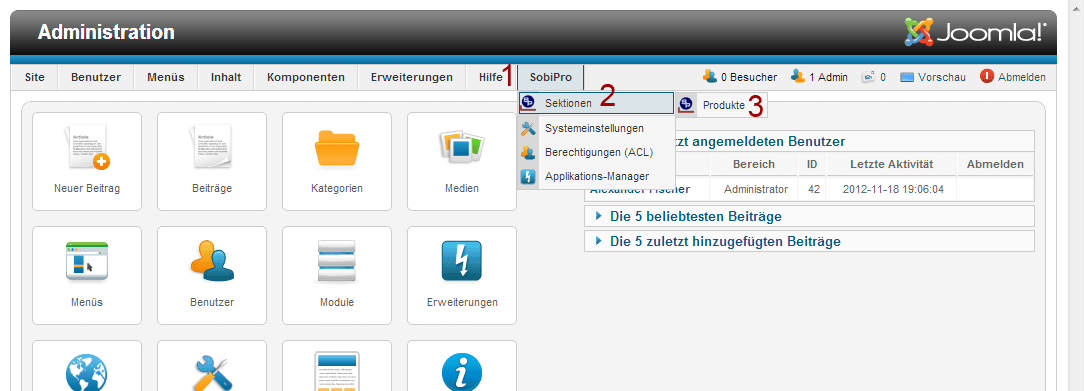
Nach dem Klick auf Produkte kommen Sie zu folgender Ansicht:
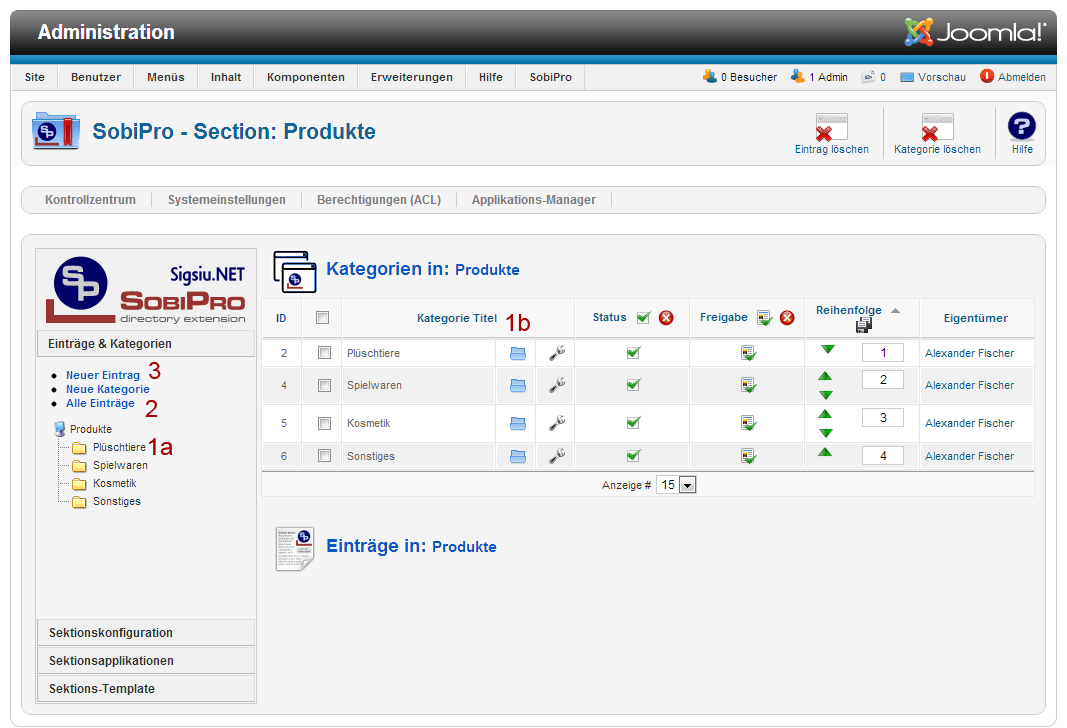
Sie haben auf dieser Seite folgende Möglichkeiten um die Produkte zu "Verwalten"
- Mit einem Klick auf die gelben Ordner Icons (1a) oder die blauen Ordner Icons (1b) kommen sie in die entsprechende Kategorie und alle Einträge dieser Kategorie aufgelistet.
- Mit einem Klick auf "Alle Einträge" (2) bekommen Sie alle Produkte aller Kategorien aufgelistet.
- Mit einem Klick auf "Neuer Eintrag" (3) öffnet sich das Eintragsformular für die Produkte.
Die Verwaltung von Einträgen
Wenn Sie in einer Kategorie gesprungen sind oder sich alle Einträge anzeigen lassen, so sehen Sie folgende Ansicht:
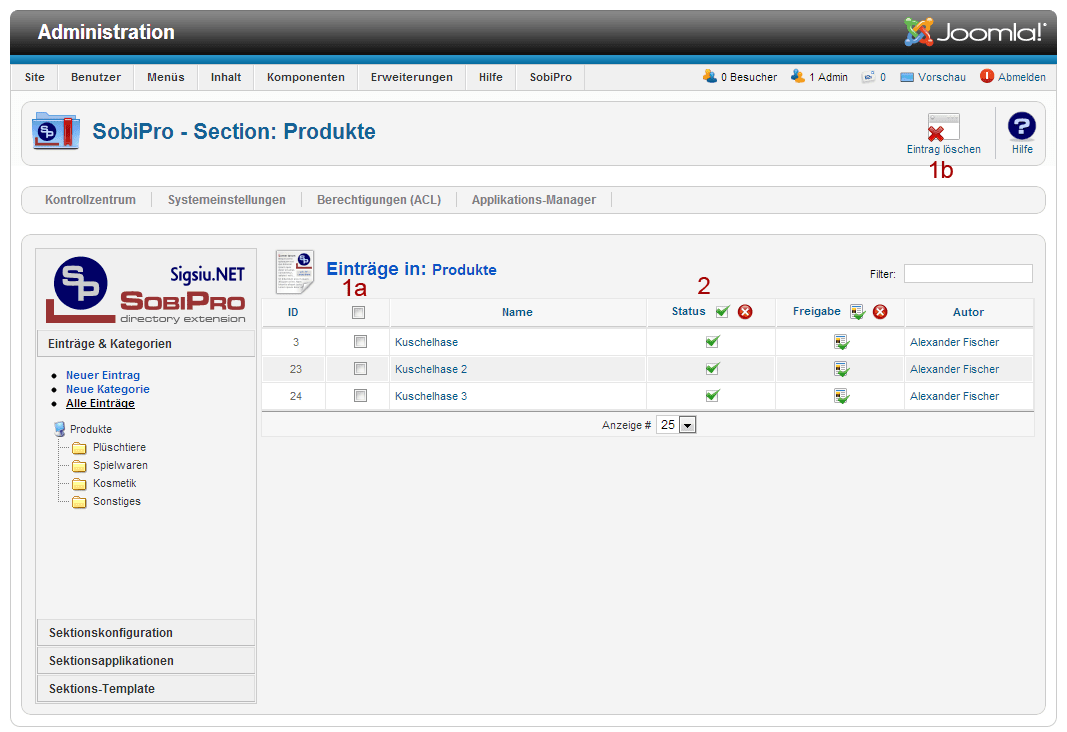
In diese Ansicht können Sie Einträge deaktivieren oder löschen.
- Um Einträge zu deaktivieren klicken Sie einfach auf das grüne Häkchen in der Spalte Status (2) Deaktivierte Einträge bleiben erhalten werden aber für den Besucher nicht mehr angezeigt
- Zum Löschen müssen Sie erst das Kontrollkästchen des Entsprechenden Eintrages (1a) markieren und dann den Button "Eintrag Löschen" (2) betätigen. Achtung gelöschte Einträge können nicht wiederhergestellt werden!!!
- Mit einem Klick auf den Namen des Produktes können Sie das Produkt im Eintragsformular bearbeiten
Einträge hinzufügen
Das Eintragsformular wird benötigt um neue Produkte aufzunehmen. Zum Eintragsformular gelangen Sie, wenn Sie links auf "Neuer Eintrag" klicken.
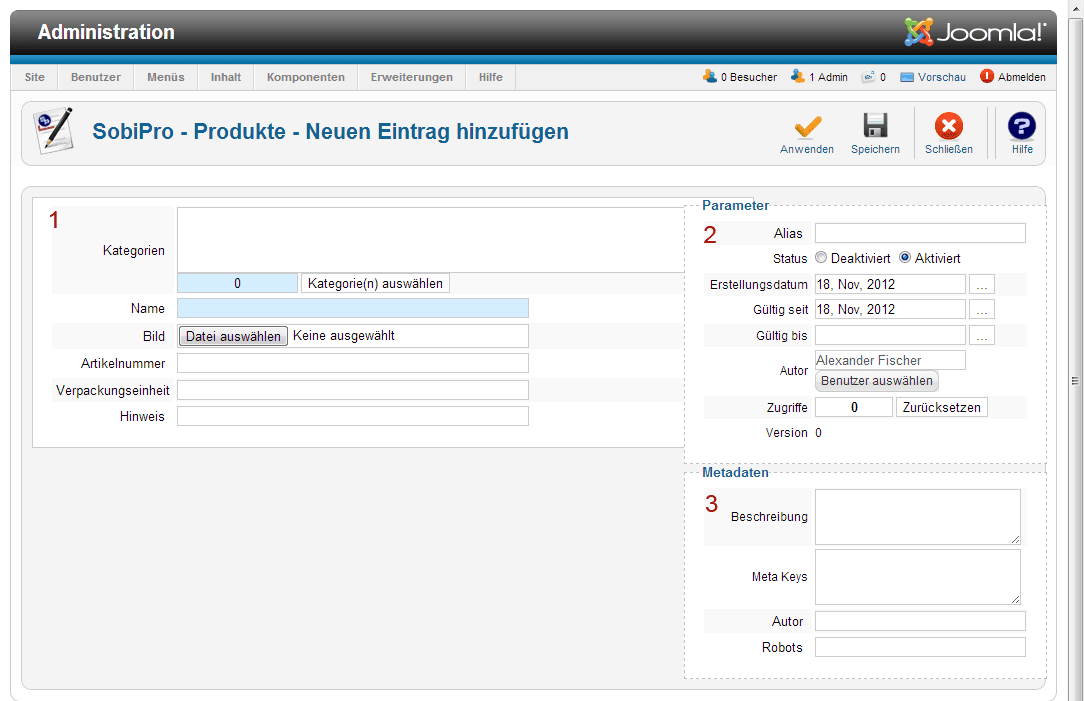
Das Eintragsformular teilt sich in drei Bereiche: Produktinformationen (1), Parameter (2), und die Metadaten (3)
- Produktinformationen
- Das Feld "Kategorie" zeigt oben die Gewählte Kategorie und bietet unten über den Button "Kategorie(n) auswählen" können Sie die Kategorien wählen in welchen das Produkt angezeigt werden soll
- Das Feld "Name" muss ausgefüllt werden mit der Bezeichnung des Produktes
- Das Feld "Bild" zeigt beim bearbeiten einen Produktes das bereits vorhandene Bild und über den Button "Datei auswählen" öffnet sich der Dialog zum suchen eines Bildes auf dem Rechner
- Das Feld "Artikelnummer" muss mit der Artikelnummer befüllt werden
- In das Feld "Verpackungseinheit" kommt die Anzahl der Produkte die in einer Verpackung enthalten sind.
- Das Feld "Hinweis" steht für Zusatzinformationen zur Verfügung.
- Parameter
- Das Feld "Alias" kann ignoriert werden und wird automatisch befüllt.
- Das Feld "Status" bietet die Möglichkeit im Eintragsformular zu wählen ob der Eintrag angezeigt werden soll oder nicht.
- Das Feld "Erstellungsdatum" kann ignoriert werden und wird automatisch befüllt.
- Das Feld "Gültig von" bietet die Möglichkeit ein Datum einzutragen ab dem dieser Eintrag automatisch veröffentlicht wird.
- Wenn in das Feld "Gültig bis" ein Datum eingetragen wird, so wird der Eintrag zu diesem Datum automatisch deaktiviert.
- Das Feld "Autor" kann ignoriert werden und wird automatisch befüllt.
- Das Feld "Zugriffe" zeigt die bisherigen Zugriffe bei einem bestehenden Eintrag
- Das Feld "Version" kann ignoriert werden und wird automatisch befüllt.
- Metadaten
- Die Metadaten brauchen nicht ausgefüllt werden sind aber wichtig für die Suchmaschinen.
Wichtiger Hinweis zu SobiPro
Sollte man ein mehrsprachiges Verzeichnis auf Basis von Sobi Pro betreiben so sollte man beachten das alle Kategorien und Einträge immer in der beim bearbeiten aktiven Sprache gespeichert werden. Dieser Umstand hat besondere Auswirkungen auf die Kategorien welche über die Administrationsoberfläche erstellt werden, denn werden diese mit der aktiven Sprache deutsch angelegt, so werden die Kategorien im englischen Frontend nicht zu sehen sein.
SobiPro 1.1.x hat eine komplett neue Benutzeroberfläche im Verwaltungsbereich. Diese Schnittstelle verwendet der Bootstrap Framework auch für Joomla 3.x. Aber auch Ihre Joomla 2.5 Verzeichnisse profitieren von den neuen Features von SobiPro Bootstrap. Der Hauptgrund warum wir die SobiPro Administrationsoberfläche neu gestaltet haben ist nicht nur das Design, sondern auch die Benutzerfreundlichkeit. Der Workflow von der SobiPro Administrationsoberfläche geht jetzt reibungslos und ist benutzerfreundlicher aufgebaut.
Upgrade von SobiPro 1.0.8 auf 1.1.x können Sie leicht tun. Sie müssen nur einige Dinge beachten und Änderungen an Ihrer Webseite vornehmen. Bitte lesen Sie sich die Informationen sorgfältig durch, bevor Sie das Upgrade starten.
Die erforderliche PHP-Version
Achtung! SobiPro 1.1 geht nicht mehr auf PHP-Versionen unter 5.3.
Wenn Sie PHP 5.2.x oder älter verwenden, aktualisieren Sie Ihre PHP-Version bevor Sie Ihr SobiPro Upgrade starten! Wenn Sie nicht in der Lage sind Ihre PHP-Version selbst zu aktualisieren, dann fragen Sie Ihren Hosting-Anbieter. Für weitere Informationen, wie veraltet PHP 5.2.x ist können Sie im Artikel von Nicholas Dionysopoulos nachlesen
Die Joomla-Version
SobiPro 1.1.x wurde entwickelt um nicht länger mit Joomla 1.5 zu arbeiten. Da es mehrere bekannte Probleme mit SobiPro auf Joomla 1.5 (zB mit den Joomla Menü Manager) gibt. Hinzu kommt, dass Joomla 1.5 sein EOL (end of life) ende 2012 erreicht hat und Joomla Extension Directory Listing 1.5 aufgehört hat und es nur noch kompatible Erweiterungen gibt.
Wir empfehlen Ihnen Joomla 2.5 zu aktualisieren bevor Sie das SobiPro 1.1.x Upgrade starten.
Sprachdateien
SobiPro hat eine Menge neuer Sprachtexte die noch nicht übersetzt sind. Sie betreffen vor allem die Administrationsoberfläche. Es gibt ein neues Übersetzungsprojekt auf Transifex und alle Übersetzer sind eingeladen bei der Übersetzung zu helfen.
Anwendungen
Alle Anwendungen müssen überarbeitet werden, um das neue Design der Administrationsoberfläche von SobiPro 1.1 zu bekommen. Allerdings sollten Sie in einem so genannten Legacy-Modus arbeiten.
Kategorie-Auswahl
SobiPro 1.0 hat eine integrierte Standard-Kategorie Auswahl und SobiPro 1.1.x hat jetzt ein Kategoriefeld. Die Möglichkeiten der Kategoriefelder sind breiter als bei dem alten Standart-Wahlmenü. Die Standart-Auswahl entfernen Sie, in dem das Feld Kategorie in jeder Sektion hinzufügen. Abhängig von Ihren Joomla-Template, kann es zu Designveränderungen für Front-End von dem Kontaktformular kommen. Bitte beachten Sie, dass die alte Kategorie-Auswahl nicht mehr funktionstüchtig ist. Es muss von dem Kategoriefeld ersetzt werden.
Wahllisten Felder benötigen besondere Aufmerksamkeit
In SobiPro 1.1.x werden Unterstriche mit Noten im Feld "Aliasnamen" ersetzt. Änderungen wirken sich auch auf Feldern mit Optionslisten (Einzelauswahl , Mehrfachauswahl, Kontrollkästchen, ...) wie folgt aus: Optionsnamen werden mit Unterstriche (_) durch "normale" Werte (-) ersetzt. Für SobiPro Versionen unter 1.1.5 wird es in diesen Feldern ein Datenverlust für bestehende Einträge geben, da die Werte Striche haben. Das ist ein Fehler der in SobiPro 1.1.5 gelöst wird.
Neue ACL-Berechtigung für Suchfunktion
Eine neue ACL-Berechtigung für die Suchfunktion von SobiPro ist jetzt verfügbar. Diese Erlaubnis muss für alle bestehenden Regeln hinzugefügt werden, damit die Front-End-Suche für eine bestimmte Benutzergruppe zur Verfügung steht.
Zusätzliche Weiterleitungen für Einstieg Ansichten
Für den Eintrag "Ansichten" stehen nun drei verschiedene Weiterleitungen zur Verfügung.
Jedoch wurde die Umleitung "unautorisierten Zugriff auf ein Entry" von der Umleitung "Entry-Ansichten àDetails anzeigen" ersetzt. Die Daten werden während der Aktualisierung nicht berücksichtigt. Es ist Notwendig sie später wieder hinzufügen.
Die Standardvorlage
SobiPro 1.1.x verfügt über ein neues Standard-Template (Voreinstellung 2) das Bootstrap verwendet. Durch die Änderung des Namens der Standardvorlage, stellen wir sicher dass Ihr altes Standard-Template nicht überschrieben wird (viele Nutzer verwenden immer noch die Standardvorlage anstelle eines duplizierten).
SobiPro URLs
In SobiPro 1.1.x ist das Verfahren zur Erstellung von URL-Adressen geändert wurden. Zu diesem Zeitpunkt werden sie aus dem Aliasnamen erstellt. Das Ergebnis nach dem Update von SobiPro 1.0x ist, dass alle URLs Unterstriche (_) anstelle von Noten (-) enthalten werden.
Um ordnungsgemäße URLs zu erhalten, ist es notwendig, erneut alle vorhandenen Einträge und Kategorien zu speichern die Zeichen in der Alias haben. Kategorien müssen manuell und Einträge können durch Import / Export-Anwendungen durchgeführt werden um alle auf einmal zu ersetzen. Es muss nur die ID und das Feld Name des Eintrags gespeichert und exportiert werden und importieren Sie im Update-Modus zurück. Danach werden alle Aliase automatisch regeneriert und Unterstrichene werden auf Noten geändert.
Der Upgradeprozess
Führen Sie die folgenden Schritte aus, um SobiPro 1.0 auf SobiPro 1.1.x erfolgreich zu aktualisieren.
Sichern Sie Ihre Webseite
Verwenden Sie Akeeba-Backup oder andere Backup Tools um Ihre Webseite zu sichern bevor Sie SobiPro 1.1.x installieren.
Installieren von SobiPro 1.1.x
Es wird empfohlen, die Aktualisierung erst an einer Kopie der Webseite zu versuchen.
Für den Upgrade-Prozess ist SobiPro 1.0.8 erforderlich. Wenn Sie eine Version unter 1.0.8 SobiPro installiert haben, müssen Sie erst SobiPro 1.0.8 aktualisieren!
Um SobiPro 1.0.8 auf SobiPro 1.1.x auf einer bestehenden Joomla 2.5 Website zu aktualisieren, installieren Sie einfach die SobiPro 1.1 Full-Version. Bitte nicht Ihre führende SobiPro-Version deinstallieren.
Gehen Sie auf Erweiterungen> Erweiterungen Manager> Installieren und installieren Sie SobiPro 1.1.x. Joomla führt dann automatisch eine Aktualisierung der Datenbank durch. Alle Daten werden überschrieben.
Wenn Sie wirklich ein Upgrade brauchen, um SobiPro auf Joomla 1.5 zu aktualisieren, dann müssen Sie Clean-Version installieren, die für unsere Silber-und Bronze Vereinsmitglieder verfügbar ist. Aber bedenken Sie, dass es einige Pannen auf Joomla 1.5 geben kann. Sie müssen auch alle Dateien und Ordner von media/SobiPro/icons zu media/sobipro/images manuell bewegegen.
Leeren Sie den Cache Ihres Browsers
Jetzt können Sie das neue SobiPro auf Ihrer Administratoroberfläche erkunden.
Speichern Sie erneut Ihre Joomla Menüpunkte
Gehen Sie auf den Joomla Menu Manager und speichern Sie alle Menüpunkte für SobiPro erneut.
Entfernen Sie die alte Kategorie Auswahl aus der Vorlage
Gehen Sie auf Sektion, klicken Sie auf Sektion Template> Eintrag> edit.xsl. Aus dieser Datei entfernen Sie die Template "Anweisungen" beginnend mit <div id="osx-modal-content"> bis kurz vor den each-loop Schleifen Feldern.
Achtung! Dies kann anders sein, wenn Sie ein angepasstes Template haben.
Fügen Sie Kategorie-Felder (Sectionslisten) hinzu
Für jede Section müssen Sie neue Kategorie-Felder hinzufügen. Auf den SobiPro CPanel klicken Sie auf <your section name>. Aus dem linken Menü wählen Sie die Section aus unter Section Configuration> Fields Manager. Im rechten oberen Menü klicken Sie auf Add New > Category und fügen ein neues Kategorie-Feld hinzu. Beschriften Sie das Feld und speichern es.
Hinzufügen von Kategorie-Felder (SigsiuTree - inline)
Es gibt nun verschiedene Arten der Kategorie Auswahl im Feld. Wenn Sie das ehemalige "SigsiuTree" Verfahren verwenden möchten, müssen Sie dies in den Einstellungen des Feldes auswählen. Wählen Sie auch "inline" um den Baum direkt im Eintrag über das Eingabeformular anzuzeigen. Wahrscheinlich müssen Sie Ihr CSS ein bisschen optimieren. Z.B. indem man bei css> edit.css folgende Datei hinzufügt:
.SigsiuTree .tree {
float: left;
overflow: scroll;
}
.SigsiuTree .selected {
float: left;
margin-left: 30px;
}
.SigsiuTree .selected select {
min-height: 200px;
min-width: 150px;
}
.SigsiuTree .buttons {
clear: both;
padding: 10px;
}
.SigsiuTree .buttons button {
margin: 5px;
}
Hinzufügen eines Kategorie-Feldes (SigsiuTree - Modal Fenster)
Wenn Sie das ehemalige 'SigsiuTree' in einem Popup-Fenste verwenden möchten, dass die gleiche Standart Kategorie Auswahl hat wie das alte, müssen Sie dies für das SigsiuTree Verfahren in den Einstellungen des Feldes auswählen. Wenn die Einstellung SigsiuTree und Output Style erscheint, müssen Sie auf das Modal Fenster klicken. Außerdem müssen Sie Ihr Bootstrap Template hinzufügen. Bitte beachten Sie, dass das Hinzufügen von Bootstrap die Anordnung der Elemente ändert. Wahrscheinlich werden Sie etwas Styling brauchen für den Eintrag in der Eingabemaske. In Ihrer Template Datei > edit.ini 'bootstrap.bootstrap" eintragen, um die Liste der css_files hinzu zu fügen. Fügen Sie auch "Bootstrap" in die Liste der 'js_files hinzu. Wahrscheinlich können Sie "osx" und "SimpleModal" aus der Liste entfernen, wenn Sie Ihr Template mit den Funktionen die diese Datei benötigt nicht angepasst haben. Fügen Sie diese CSS-Stile auf die css> edit.css Datei hinzu. Andere Anpassungen werden je nach den verwendeten Joomla Template benötigt.
.spFieldCheckbox,
.spFieldRadio {
float: left;
}
.SobiPro label {
display: inline;
}
Eintrag Eingabevalidierung
SobiPro 1.1.x nutzt nun AJAX um die Eingabe zu bestätigen. Dies ist mit Bootstrap gekoppelt. Um die frühere Eingabevalidierung für Ihre Arbeit mit den bestehenden SobiPro Template ohne Bootstrap wieder zu bekommen, fügen Sie den folgenden Code am Ende der Datei js> edit.js Ihres Templates ein.
window.addEvent( 'domready', function() {
$( 'spEntryForm' ).addEvent( 'submit', function( ev ) {
if( $( 'SP_task' ) == 'cancel' ) {
return true;
}
else if( !( SPValidate( $( 'spEntryForm' ) ) ) ) {
new Event( ev ).stop();
return false;
}
} );
} );
Fügen Sie die icons CSS-Datei zu Ihrem Template hinzu
Das Bildfeld hat sich im Verhalten geändert. Die Bilder werden nun separat hochgeladen. Das neue Bild-Upload-Feld das im Eingabeformular verwendet wird, benötigt mehrere icons die SobiPro mit installiert. Um diese icons zu sehen, müssen Sie die "icons" in Ihren Template entry > edit.ini'css_files' zur Liste hinzufügen. Für das alte Standard SobiPro Template sollte die Zeile so aussehen:
css_files = "default, edit, icons"
Es kann Abweichungen geben, wenn Sie ein maßgeschneidertes Template haben.
Fügen Sie die Suche nach Erlaubnis der bestehenden Regeln hinzu
Auf der oberen rechten Seite klicken Sie auf Menü> Zugriffskontrollliste. Bearbeiten Sie nun jede Regel und fügen Sie die Front-End-Erlaubnis unter 'section > use search function' für alle Benutzergruppen die SobiPro Front-End-Suche verwenden hinzu.
Hinzufügen von fehlenden Eintragungen umleiten
Wenn Sie in der Vergangenheit die Umleitung "unautorisierten Zugriff auf ein Entry" verwendet haben, müssen Sie die notwendigen Daten erneut hinzufügen. Von dem SobiPro cPanel klicken Sie auf <your section name>. Aus dem linken Menü wählen Sie in die Section aus 'Section Configuration > General Configuration'. Klicken Sie onRedirects>Entry Views und fügen Sie die Daten für 'Details View' hinzu.
Reinigen und neu Caches
Am Ende wählen Sie für jede Section die Section Configuration > Section Crawler aus und wählen auf der rechten oberen Seite Clean Cache & Crawl.
SobiPro auf Joomla 3.x
SobiPro 1.1.x funktioniert für Joomla 3.x. Wenn Sie Ihr Joomla Update von 2.5 bis 3.x mit SobiPro installieren, beachten Sie bitte folgendes:
Bevor Sie Joomla aktualisieren, deinstallieren Sie das "SobiPro Admin-Menu" auf Extensions > Extension Manager > Manage. Es wird nicht auf Joomla 3.x arbeiten.
Aktualisieren von SobiPro Anwendungen
Mit Rezension & Bewertung App 2.0 mit den alten SobiPro 1.0 Templates
Rezension & Bewertung Version 2 kommt mit zwei neuen Ansichten für SobiPro 1.1.x: am meisten bewertet und top-bewertet. Diese Ansichten sind mit den neuen default2 template generiert. Um mit den alten 1.0 templates arbeiten zu können, müssen Sie Ihre xsl ändern. Die folgenden Zeilen müssen entfernt / kommentiert werden:
<xsl:include href="/../common/messages.xsl" />
und
<xsl:apply-templates select="messages" />
Und diese drei Zeilen ...
<xsl:call-template name="topMenu">
<xsl:with-param name="searchbox">true</xsl:with-param>
</xsl:call-template>
... müssen ebenfalls entfernt / kommentiert werden und durch diese ersetzt:
<xsl:apply-templates select="menu" />
Will man SobiPro als Gästebuch verwenden und
- nichtregistrierten Besuchern das Eintragen ermöglichen und
- gleichzeitig die Einträge automatisch genehmigen veröffentlichen
muss man ein paar Kleinigkeiten beachten.
Will man SobiPro als Gästebuch verwenden und
- nichtregistrierten Besuchern das Eintragen ermöglichen und
- gleichzeitig die Einträge automatisch genehmigen veröffentlichen
muss man ein paar Kleinigkeiten beachten.
Anpassungen für die Sektion Gästebuch
Berechtigungen ACL
In den Berechtigungen ACL muss für den "Visitor" Eintrag bei den Frontendberechtigungen folgendes zu den bestehenden Rechten hinzugefügt werden:
- Eigene Hinzufügen
- Eigene veröffentlichen
- Einträge genehmigen
Anpassungen am Template
Im Template der Sektion muss noch eine Änderung durchgeführt werden um den Besuchern das deaktivieren von Einträgen zu verbieten. Die Datei common/manage.xsl muss überarbeitet werden und die folgende Zeilen (34 - 47) entfernt werden:
<xsl:if test="entry/publish_url">
<li>
<a href="/{entry/publish_url}">
<xsl:choose>
<xsl:when test="entry/state = 'published'">
<xsl:value-of select="php:function( 'SobiPro::Txt', 'ENTRY_MANAGE_DISABLE' )" />
</xsl:when>
<xsl:otherwise>
<xsl:value-of select="php:function( 'SobiPro::Txt', 'ENTRY_MANAGE_ENABLE' )" />
</xsl:otherwise>
</xsl:choose>
</a>
</li>
</xsl:if>